Thêm bài hát GarageBand vào video trên ứng dụng Clips
Thêm nhạc nền của riêng bạn vào video trên iPhone hoặc iPad bằng phiên bản mới nhất của ứng dụng Clips. Chỉ cần tạo bài hát bằng GarageBand cho iOS, sau đó làm theo các bước trong bài viết này.
Chia sẻ bài hát GarageBand lên ứng dụng Clips
Trước tiên, hãy chia sẻ bài hát GarageBand của bạn lên ứng dụng Clips.
Mở GarageBand trên iPhone hoặc iPad. Sau đó tìm bài hát bạn muốn dùng từ trình duyệt Bài hát của tôi.
Chạm vào mục Chọn trong trình duyệt Bài hát của tôi, chạm vào bài hát bạn muốn dùng, sau đó chạm vào .
Chạm vào Bài hát trên màn hình Chia sẻ bài hát.
Chọn chất lượng âm thanh của bài hát, nhập thông tin bài hát, rồi chạm vào Chia sẻ.
Chạm vào mục Sao chép vào Clips trong cửa sổ chia sẻ. GarageBand xuất bài hát sang ứng dụng Clips và Clips sẽ tự động mở.
Thêm bài hát trong ứng dụng Clips
Tiếp theo, hãy thêm bài hát vào dự án Clips mới hoặc hiện có.
Để tạo một video mới, hãy chạm vào Tạo mới. Để thêm bài hát vào video hiện có, hãy chạm vào dự án.
Ở cửa sổ Nhạc, hãy chạm vào để xem trước bài hát. Nếu bạn thích bài hát đó, hãy chạm vào Xong. Nếu bạn không thích bài hát đó, hãy chạm vào nút Xóa bên cạnh Âm thanh được nhập. Nếu bạn quyết định muốn dùng bài hát đó sau khi xóa, hãy chia sẻ lại từ GarageBand.
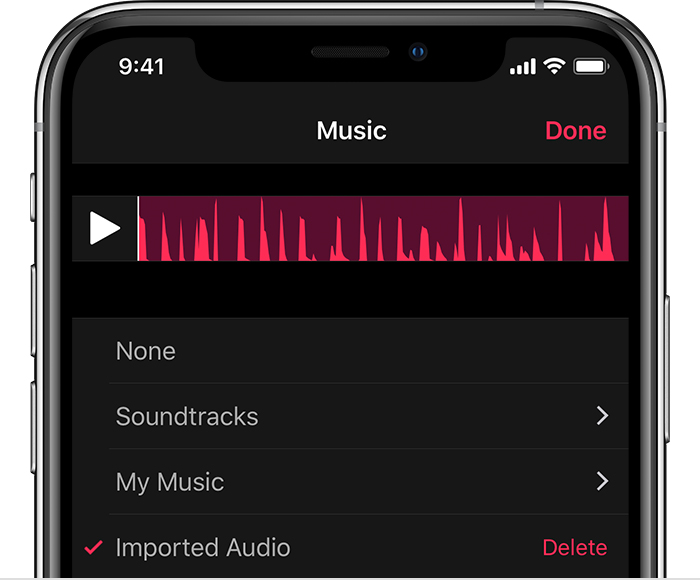
Nếu bạn muốn thêm bài hát đó vào video mới, hãy quay một video clip mới. Nếu bạn thêm bài hát đó vào video hiện có, hãy bỏ qua bước này.
Chạm vào để nghe bài hát đó cùng với video. Bài hát GarageBand tự động phát lại cùng với video và cắt xén bài hát tùy thuộc vào thời lượng video.
Nếu bạn chỉ muốn nghe bài hát GarageBand chứ không phải âm thanh được ghi cùng với video, hãy chạm vào clip đó trong dòng thời gian, rồi chạm vào . Nếu bạn có nhiều clip trong dòng thời gian, hãy tắt tiếng riêng từng clip.